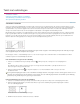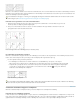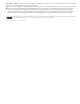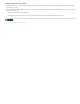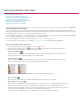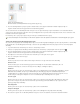Operation Manual
Naar boven
1. Selecteer een of meer kaders met het gereedschap Selecteren (houd Shift ingedrukt en klik om meerdere objecten te
selecteren).
2. Kies Bewerken > Knippen. Het kader verdwijnt en alle tekst in het kader loopt door naar het volgende kader in het artikel. Als
u het laatste kader in een artikel verwijdert, wordt de tekst opgeslagen als overlopende tekst in het vorige kader.
3. Als u het ontkoppelde kader elders in het document wilt gebruiken, gaat u naar de pagina waar u de ontkoppelde tekst wilt
opnemen en kiest u Bewerken > Plakken.
Een kader uit een verbinding verwijderen
Wanneer u een tekstkader uit een verbinding verwijdert, wordt er geen tekst verwijderd. De tekst loopt over of loopt door in het volgende kader. Als
het tekstkader niet met een ander kader is verbonden, worden het kader en de tekst verwijderd.
1. U verwijdert een tekstkader door een van de volgende handelingen uit te voeren:
Klik met een selectiegereedschap op het kader.
Houd Ctrl (Windows) of Command (Mac OS) ingedrukt en klik met het gereedschap Tekst op het kader.
2. Druk op Backspace of Delete.
Tekst handmatig of automatisch laten doorlopen
De aanwijzer neemt de vorm van een geladen-tekstpictogram aan als u de tekst hebt geplaatst of op een in- of uitpoort hebt geklikt. Met het
geladen-tekstpictogram kunt u tekst op pagina's laten doorlopen. Door een wijzigingstoets ingedrukt te houden kunt u aangeven hoe de tekst moet
doorlopen. Het geladen-tekstpictogram krijgt een andere vorm afhankelijk van waar het wordt geplaatst.
Als u het geladen-tekstpictogram op een tekstkader plaatst, wordt het pictogram
tussen haakjes geplaatst. Wanneer u het geladen-
tekstpictogram bij een hulplijn of een magnetisch rasterpunt plaatst, wordt de zwarte aanwijzer wit .
U kunt tekst op de volgende vier manieren laten doorlopen:
Voor het laten doorlopen van tekst in kaders stelt InDesign vast of tekst horizontaal of verticaal is. Bij halfautomatische of automatische
tekstdoorloop laat InDesign de tekst doorlopen op basis van het kadertype en de richting die zijn ingesteld in het deelvenster Artikel. Het pictogram
biedt gebruikers visuele feedback over de richting waarin de tekst zal doorlopen.
Een videozelfstudie over het plaatsen en laten doorlopen van tekst vindt u op www.adobe.com/go/lrvid4278_id_nl.
Tekst handmatig laten doorlopen
1. Selecteer een bestand met de opdracht Plaatsen of klik op de uitpoort van een geselecteerd tekstkader.
2. Ga op een van de volgende manieren te werk:
Plaats het geladen-tekstpictogram ergens in een bestaand kader of pad en klik. De tekst loopt nu door in het kader en
eventuele hiermee verbonden kaders. De tekstdoorloop begint altijd boven aan de linkerkolom, zelfs als u in een andere
kolom hebt geklikt.
Plaats het geladen-tekstpictogram in een kolom om een tekstkader te maken met de breedte van die kolom. De bovenkant
van het kader verschijnt op de plaats waar u klikt.
Sleep het geladen-tekstpictogram om een tekstkader te maken met de breedte en hoogte van het gebied dat u definieert.
3. Als er meer tekst moet worden geplaatst, klikt u op de uitpoort en herhaalt u stap 1 en 2 totdat alle tekst is geplaatst.
Methode Beschrijving
Handmatige tekstdoorloop
Voegt per keer aan één kader tekst toe. U moet het
tekstpictogram opnieuw laden om door te gaan met de
tekstdoorloop.
Halfautomatische doorloop
door Alt (Windows) of Option
(Mac OS) ingedrukt te houden als u klikt.
Halfautomatische tekstdoorloop werkt net als handmatige
tekstdoorloop, maar de aanwijzer verandert in een geladen-
tekstpictogram als het einde van een kader is bereikt, totdat u
alle tekst hebt laten doorlopen in het document.
Automatische doorloop
door Shift ingedrukt te houden en te
klikken.
Voegt pagina's en kaders toe totdat u alle tekst in het document
hebt laten doorlopen.
Automatische doorloop met vaste pagina's
door Shift+Alt
(Windows) of Shift+Option (Mac OS) ingedrukt te houden als u
klikt.
Laat alle tekst doorlopen in het document en voegt indien nodig
kaders toe zonder pagina's toe te voegen. Eventuele resterende
tekst loopt over.